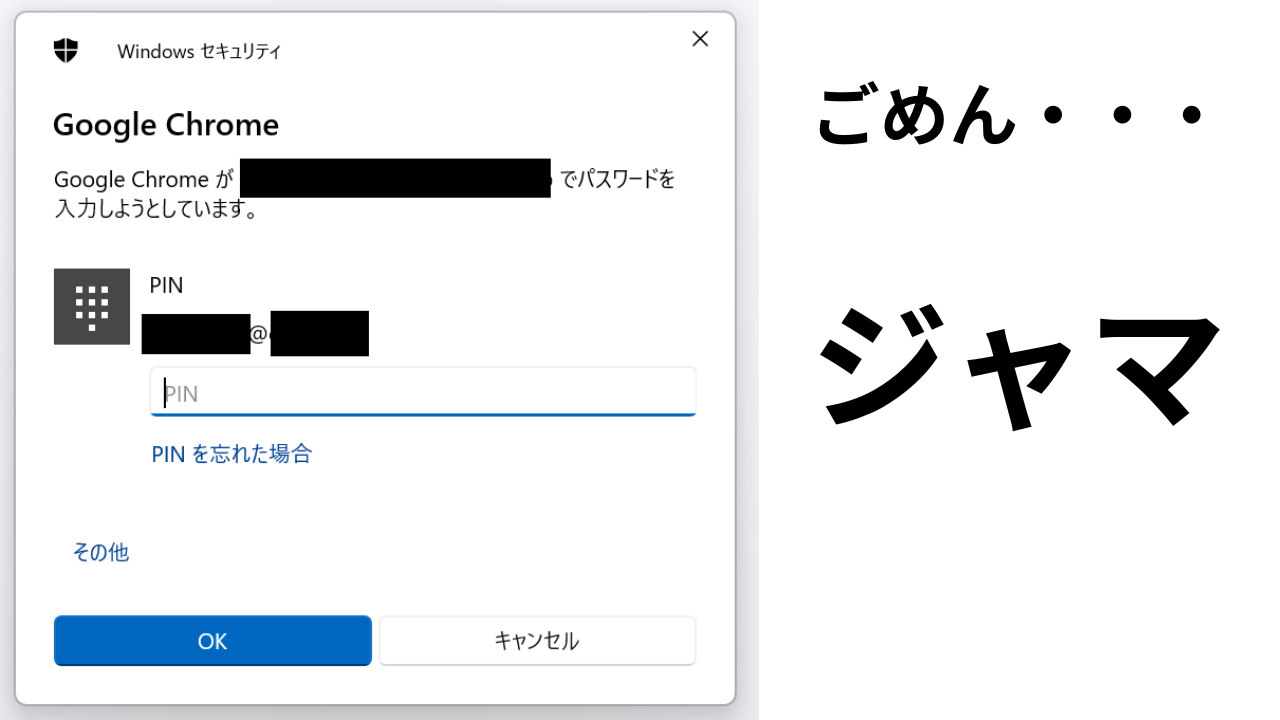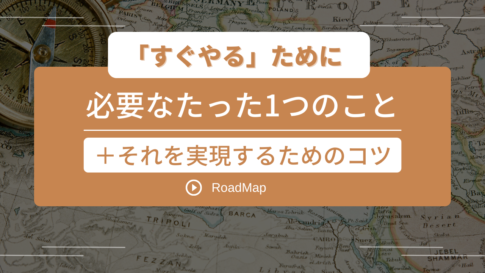こんにちは、しんやです。
いつもパソコンのブラウザはGoogleChromeを利用しています。
その理由のひとつが「パスワードの入力が省略できる」からでした。
多くのサイトを使っていると、IDやパスワードを忘れてしまうので、
とても便利ですよね。
しかし、急にIDやパスワードを入力しようとするとWindowsセキュリティのポップアップが出てくるようになりました。
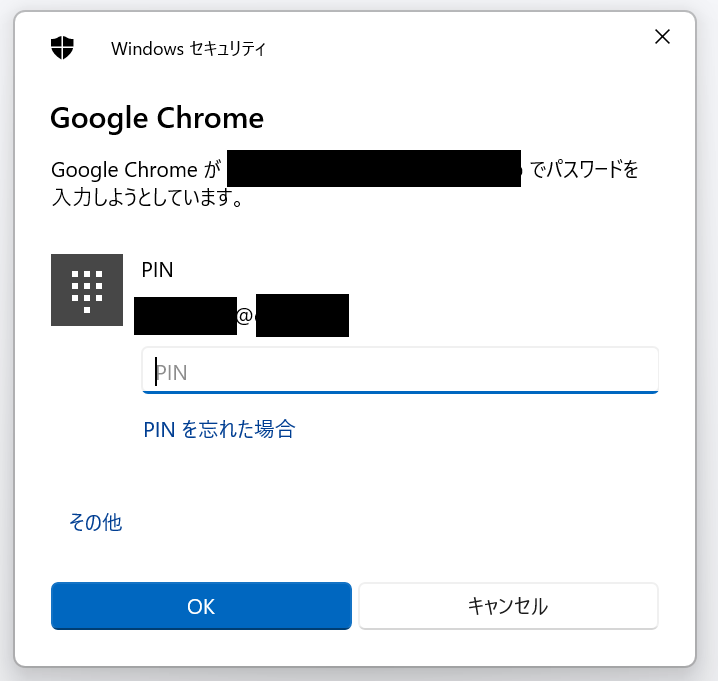
ごめん、めちゃくちゃ邪魔です。
いや、わかるんですよ。セキュリティは大事だと。
でも1日に何度も入力が必要になるので、手間と時間が積み重なるとデカいし、何より「めんどくさい」。
だから、以前のように出てこなくしようとしました。
といっても、なぜ出てきて、どうやって無効化にするかは知りませんでした。
出てきた理由はおそらくなんらかの更新だろうと思うので、どうやって無効化にするかが課題です。
でさっそく、Google検索をしました。
とりあえず「windowsセキュリティ パスワード入力 pinの確認 消し方」と検索したところ、出てきたのは「PINコードを削除する方法」ばかり。
それじゃないんですよぉぉぉ!
というわけで、ちょっと探すのが大変だったので、
ここでもどうやってWindowsセキュリティのポップアップを消すか、無効化する方法を備忘録として残しておくことにします。
目次
Windowsセキュリティのポップアップを消す(出てこなくする)方法
- GoogleChromeのブラウザを開き、右上の3点アイコンをクリック。
- 「設定」をクリック。
- 画面左側の「自動入力とパスワード」をクリック。
- 「Googleパスワードマネージャー」をクリック。
- 画面左側の「設定」をクリック。
- 「Windows Hello を使用してパスワードを入力する」をオフにする。
- Windowsセキュリティのポップアップが出てくるので、PIN入力後「OK」。
- 作業完了。
1.GoogleChromeのブラウザを開き、右上の3点アイコンをクリック

2.「設定」をクリック
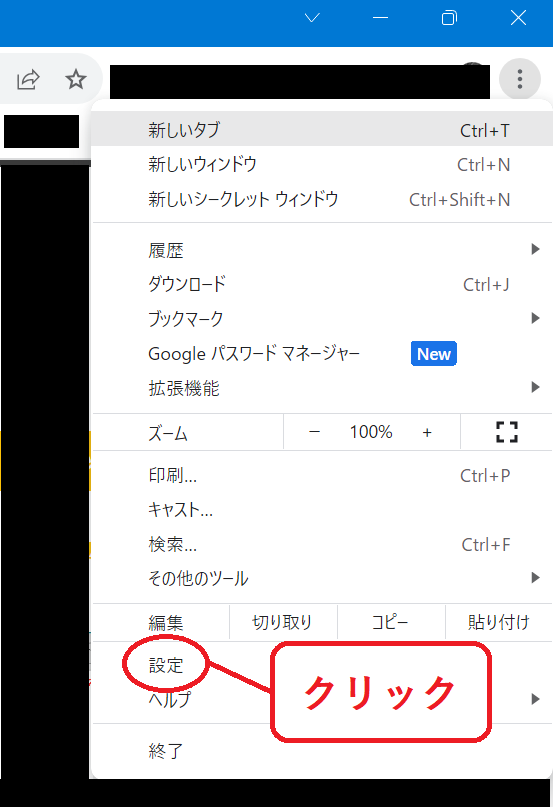
3.画面左側の「自動入力とパスワード」をクリック
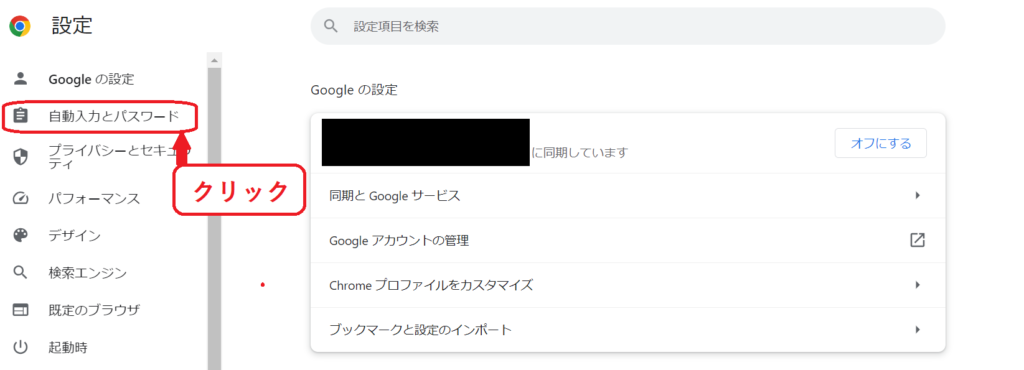
4.「Googleパスワードマネージャー」をクリック
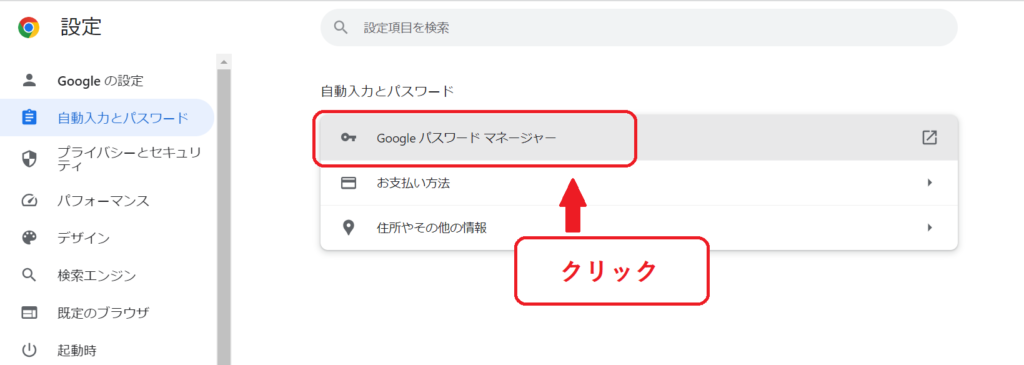
5.画面左側の「設定」をクリック
6.「Windows Hello を使用してパスワードを入力する」をオフにする
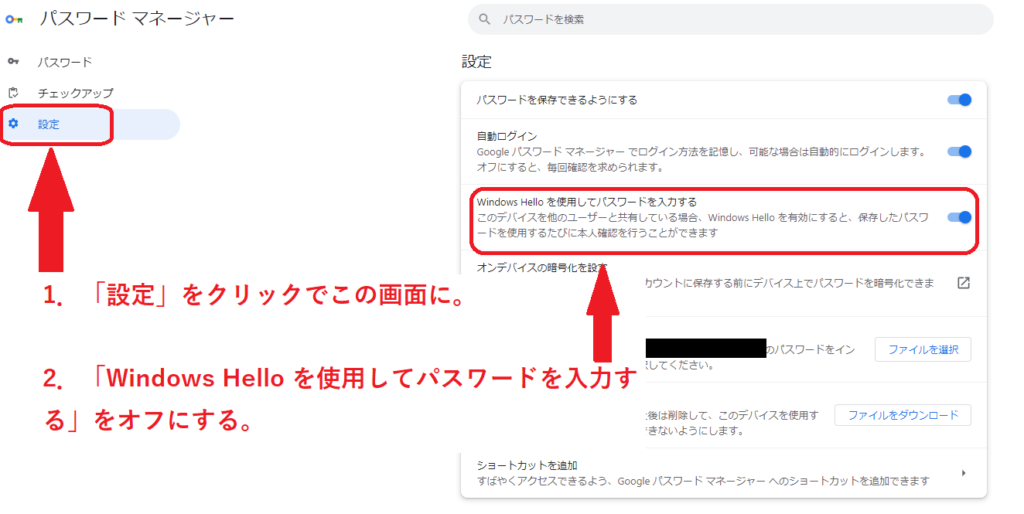
7.Windowsセキュリティのポップアップが出てくるので、PIN入力後「OK」
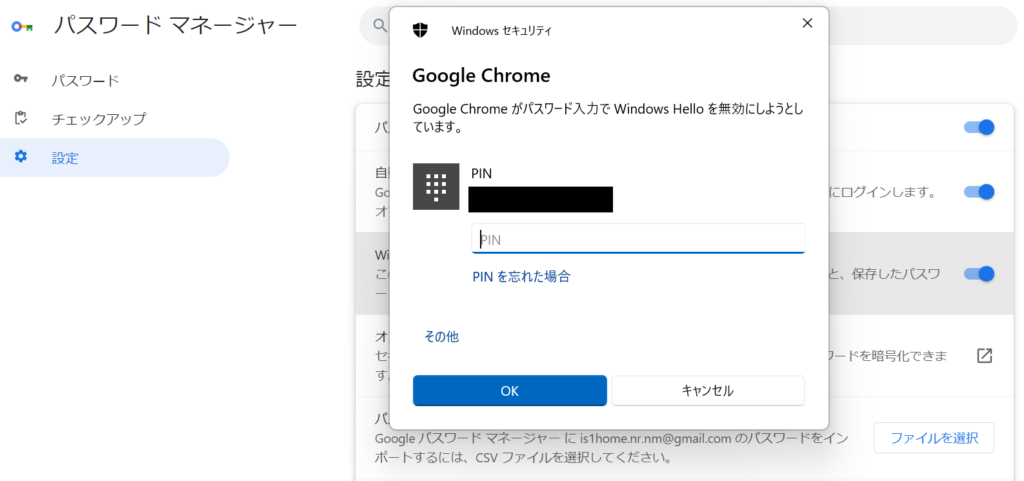
8.作業完了
下記のように「Windows Hello を使用してパスワードを入力する」がオフになっていれば、作業は終了です。
Windowsセキュリティのポップアップが出てくることがなくなりました。
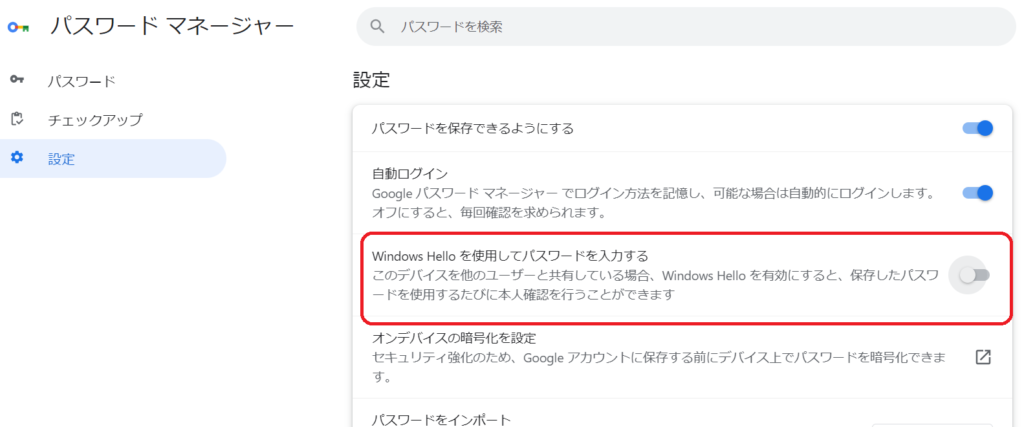
まとめ
これで以前のように記憶させたID・パスワードを使うときもWindowsセキュリティのポップアップが出なくなり、スムーズになりました。
小さな手間ですけど、回数が多いものは繰り返すうちに時間や労力もどんどん増えていきますし、ちょっとした「めんどくさい」が行動力を奪う要因にもなってしまいます。
できるだけ省略できるモノは省略して、大切なことにエネルギーも時間も使いましょう。
ありがとうございました。